Instagram(インスタグラム)やFacebook(フェイスブック)を運営するMeta(旧Facebook)が、新SNS【Threads(スレッズ)】をリリース!使い方を紹介していきますよ。
わずか1日で利用者が3000万人を突破したことが、マーク・ザッカーバーグCEO自らが投稿したThreadsアカウントで明らかになりました。
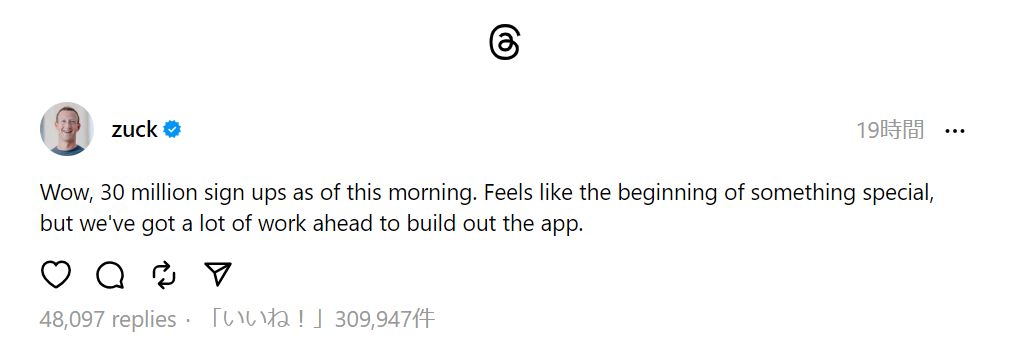
「ツイッター・キラー」「ポスト・ツイッター」とも噂されており、国内外の芸能人や大手企業も次々とアカウントを開設し、スレッズで投稿を始めています。
やばい、時代に乗り遅れる!
ということで、早速Threadsをダウンロードして使ってみました!
この記事では、どのようにスレッズのアカウントを作って始めればいいのか、スレッズの特徴についてまとめました。

どんなアプリなのか気になりますね!
この記事で詳しく解説しますよ。
【Threads(スレッズ)】アカウントの作り方
Threadsは、Instagramのアカウントを作成すれば、すぐに使うことができます。
たったの2ステップ、3分もあればThreadsを始めることができますよ。
【STEP1】アプリのインストールする
【STEP2】アプリの初期設定をする
登録完了
アプリのインストール
まずは、アプリをインストールしましょう。
アプリストアで「Threads」と検索するか、下のリンクからアクセスします。
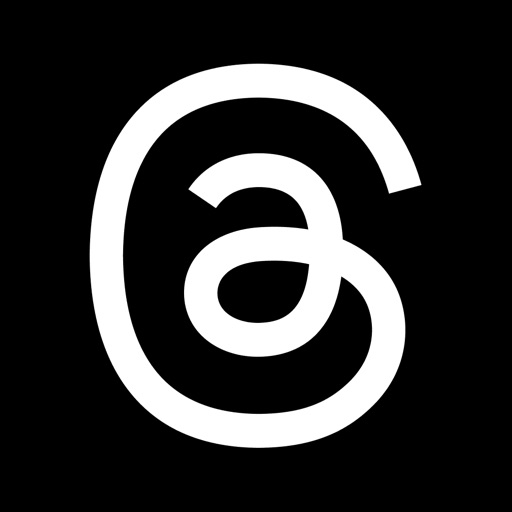
下はGoogle Playの画面ですが、開発元が『Instagram』になっているか確認してください。
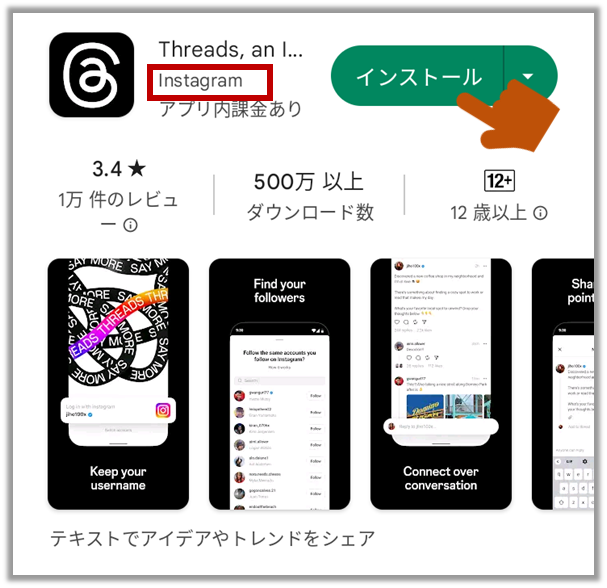
アプリの初期設定
1.Threadsアプリを開くと、ログイン画面が表示されますので、紐づけたいInstagramのアカウントを選択します。
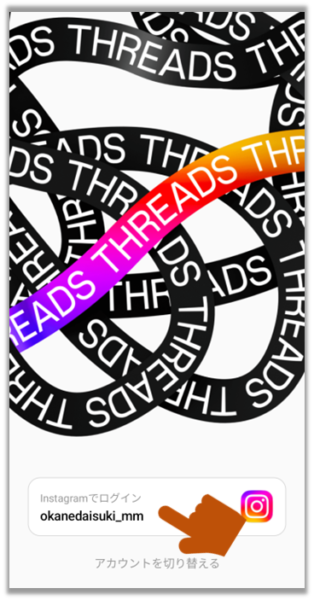
2.名前やアイコン、自己紹介文などをのプロフィールを設定します。
すでにInstagramでプロフィールを登録済みの場合は、[Instagramからインポート]をタップすると、プロフィールをそのまま反映させることができます。入力の手間が省けて便利!
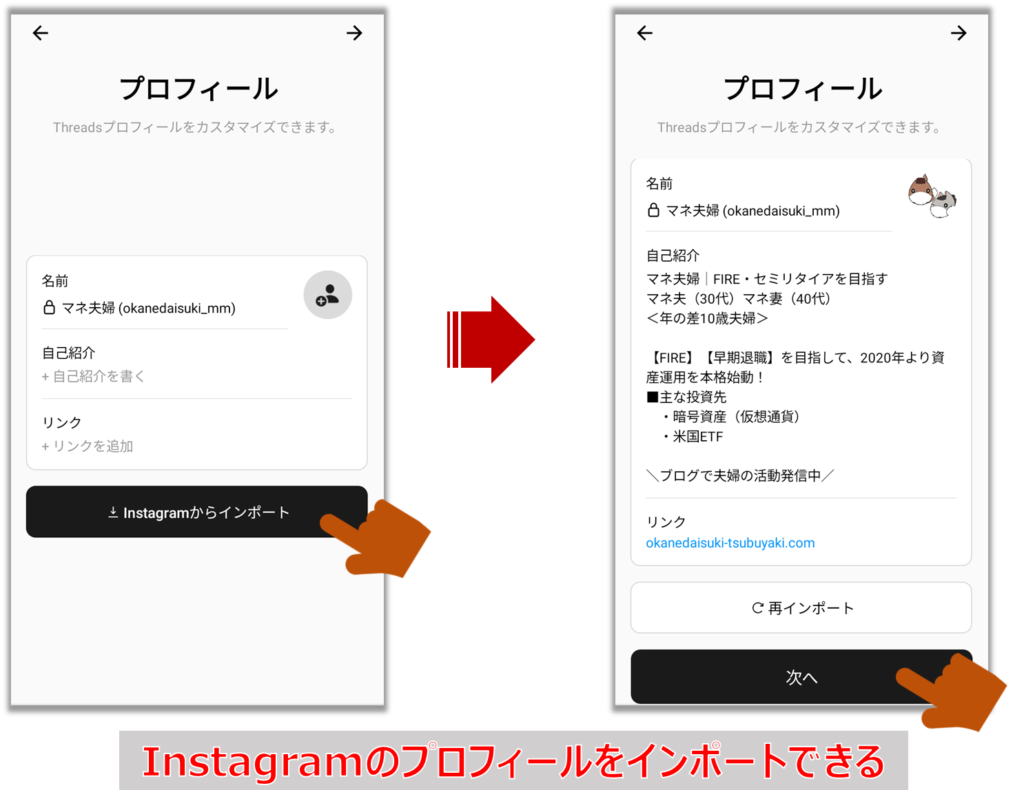
プロフィールを設定したら、[次へ]をタップします。
3.プライバシー設定画面が表示されます。
先ほど登録したプロフィール情報を公開するか、非公開にするか選択します。
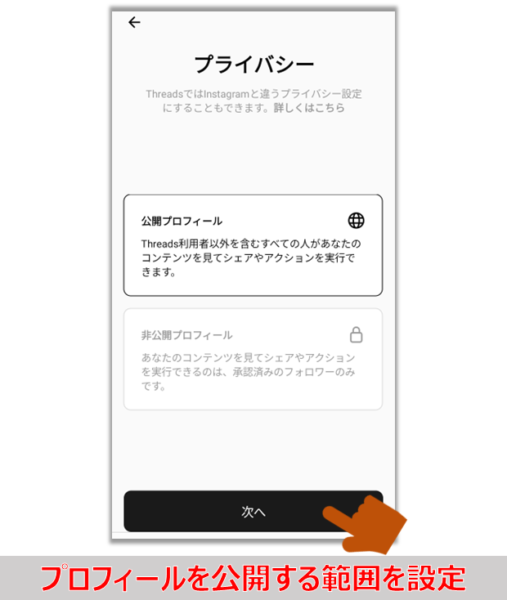
4.最後にThreadsの利用規約に関する説明が表示されるので、内容を確認し、[Threadsに参加する]をタップします。
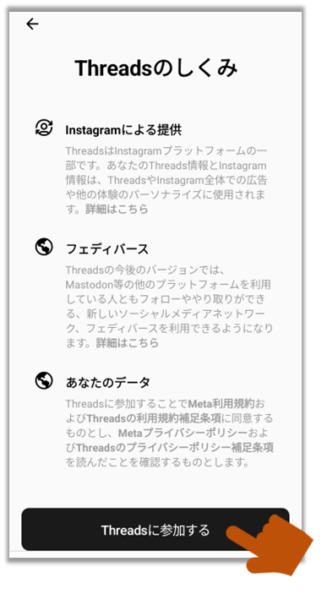
以上でアカウントの登録は完了!
私たちマネ夫婦のアカウントが出来上がりました。
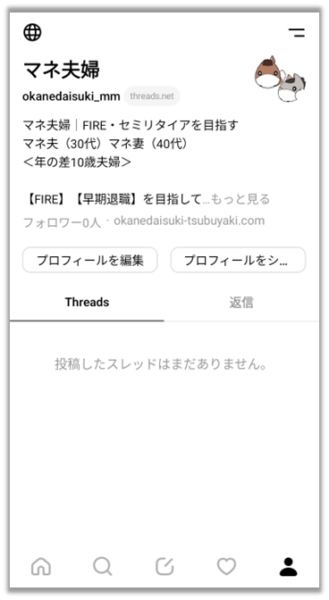

マネ夫婦のアカウントは、資産運用や暗号資産(仮想通貨)などのネタをつぶやく予定です。
早速1件投稿済み。よかったらフォローしてくださいね。
マネ夫婦のThreadsアカウントはこちら
Threadsアプリを早速使ってみましょう!
【Threads(スレッズ)】画面の見方・使い方
Threads(スレッズ):画面の見方
トップ画面のイメージです。
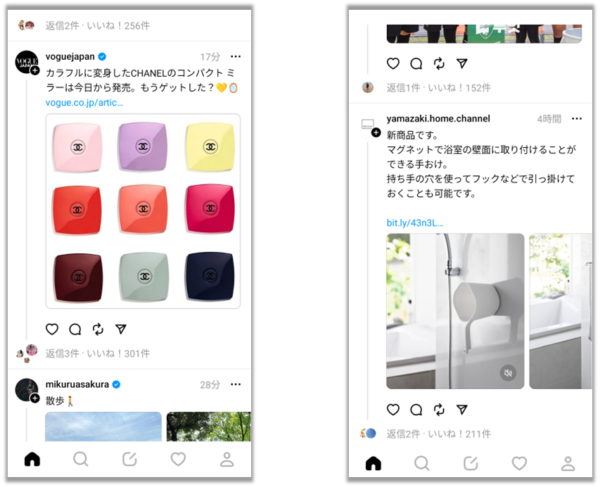
基本的な使い方はTwitterと大きな差はない印象です。
Twitterでは、投稿を『ツイート』と呼んでいますが、Threadsでは、投稿を『スレッド』と呼びます。
画像や動画を投稿したり、URLリンク付きのリンク画像も投稿もできるようです。
また、スレッドに対して、「いいね!」や返信、リツイートのような機能もあるようです。
Threads(スレッズ):メニューアイコンの使い方
画面下にメニューアイコンが並んでいます。
各機能の使い方を紹介します。
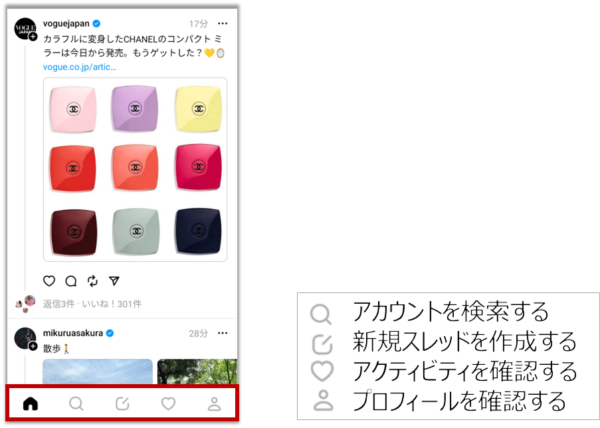
アカウントを検索する
検索アイコンをタップすると、アカウント検索画面が表示されます。
本記事作成時点では、検索機能で探せるのはアカウントのみで、投稿内容の検索はできない仕様になっていました。
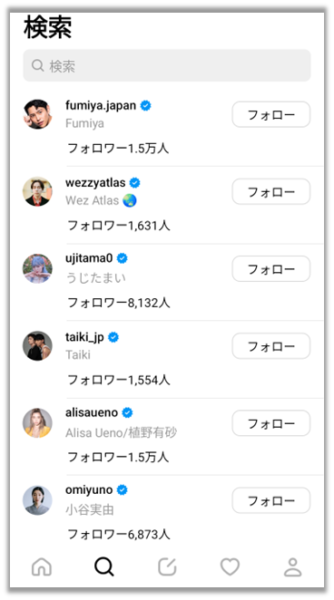
新規スレッドを作成する
全角で最大500字まで投稿可能で、タイムライン上でもそのまま表示されます。
クリップのアイコンをタップすると、画像や動画を添付することができます。
一度に10枚まで画像を投稿できるようです。
(Twitterは最大140文字、画像4枚まで)
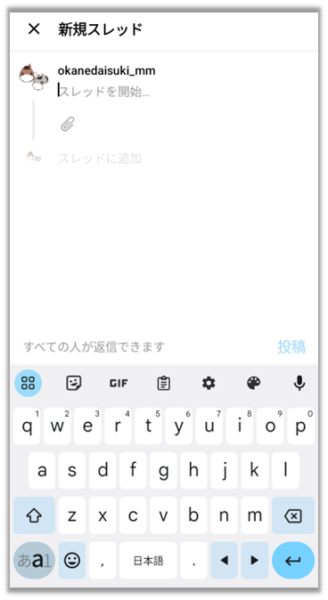
推測ですが、Instagramにはハッシュタグ機能を持っているので、近いうちに投稿内容の検索機能と合わせてアップデートされるのではないかと思っています。
アクティビティを確認する
ハートのアイコンをタップすると、アクティビティ画面が表示されます。
アクティビティ画面では、フォローされたことや、返信があったことなどの通知を確認することができます。
プロフィールを確認する
人型のアイコンをタップすると、プロフィール画面が表示されます。
プロフィールやThreadsの設定を変更することができます。
また、Instagramのアイコンをタップすると、Instagramのアプリへ遷移することができます。ワンタップで遷移できるので、インスタグラマーには便利な機能ですね。
Threads(スレッズ):投稿にリアクションする方法
投稿に対するリアクションの仕方も、Twitterと大きな変化はありません。
こちらはザッカーバーグさんのスレッドです。
誰かのスレッドに対して、どんなリアクションができるのか紹介します。
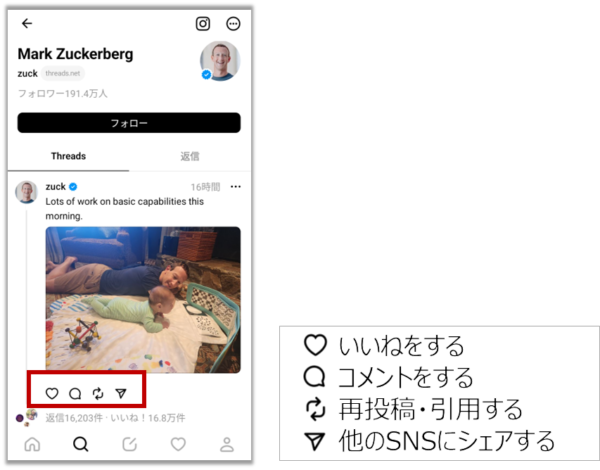
「いいね!」をする
TwitterやInstagramでおなじみの「いいね!」機能です。
ザッカーバーグさんのスレッドには、「いいね!」が16.8万件付いていますね。すごっ。
いいね!の文字をタップすると、誰がいいね!をタップしたのか見ることができます。
コメントをする
こちらもおなじみの機能です。
ザッカーバーグさんのスレッドには、返信が1.6万件付いていますね。
返信の文字をタップすると、コメントを読むことができます。1.6万件もあると、全部読むのも大変そう。
再投稿・引用する
「再投稿」でリツイート、「引用」で引用リツイート的なことができます。
他のSNSにシェアする
リンクをコピーしたり、TwitterやInstagramにスレッドをシェア・共有する機能を利用することができます。
【Threads(スレッズ)】特徴・注意点まとめ
基本的にはTwitterと同じような機能を持っていますが、Threadsはまだリリースされたばかり。
普段Twitterを使っている視点から、「Threads!ここが違う」点をまとめました。
タイムラインに表示されるのはオススメのみ
Twitterでは、おすすめのタイムラインと、フォロー中のタイムラインをタブで切り替えて表示することができますが、Threadsにはタイムラインの切り替えタブはなく、おすすめのみが表示されます。
そのため、ジャンルに関係なく、とにかく色々なスレッドが表示されます。
パソコン(PC)ではThreadsに投稿できない
URLが分かればパソコンでもThreadsの投稿を閲覧することができますが、いいね!などのリアクションをすることはできません。また、投稿もできません。
長文を打ちたい時はパソコンの方が便利なので、早期改修を期待したいです。
アカウントの切り替えができない
TwitterやInstagramで複数アカウントを持っている場合は、アプリ内でアカウントの切り替えができましたが、Threadsはアプリ内でアカウントを切り替えることはできません。
一旦ログアウトして、別アカウントでログインする必要があります。
フォロー数が非表示になっている
Threadsでは、フォロワーの件数やアカウントは表示されますが、フォロー数とアカウントは非表示になっています。
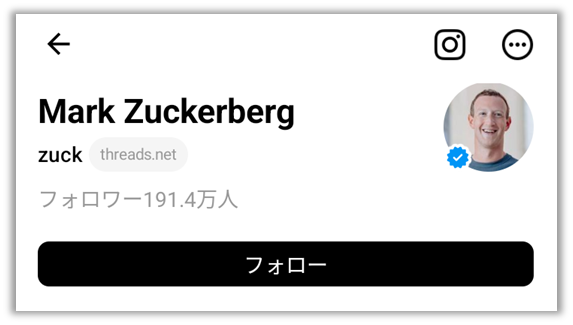
ザッカーバーグさんを例にみてみましょう。
フォロワーが191.4万人いることは分かりますが、ザッカーバーグさんが何人フォローしているのか、誰をフォローしているのかを確認することはできません。
ここはTwitter社とMeta社との思想の違いでしょうか。
Threadsは、フォロー数を非表示にすることで、自身のフォロー数を気にせず、気になるアカウントは積極的なフォローを促す仕組みにしたかったとのこと。
さいごに
ここまでThreads(スレッズ)について、登録方法や使い方、注意点について紹介しました。
Metaは、利用者が自分の興味関心に近い投稿やクリエイターを発見しやすくなる新機能を導入する予定とすでに発表しています。
導入予定の具体的な新機能をまとめました。
- フィードに表示するおすすめコンテンツの改善
- トピックやトレンドをリアルタイムでフォローできるような検索機能
Threadsは、Twitterより投稿できる文字数が多く、一度にたくさんの画像が投稿できることが魅力です。
Twitterが仕様変更で混乱が生じているタイミングを狙ったのか、Threadsはまだまだ改善の余地を残している印象。
ハッシュタグとスレッドの検索機能がないので、自分と共通の趣味を持っている人を探すのが大変です。
投稿に対する検索機能が使えるようになれば、使い勝手がぐんと上がりそうです。
SNSアプリの覇権争いを制するのは誰なのか、今後も動向に注目ですね。

今回は以上です。
新しくリリースされたThreads、皆さんも体験してみてはいかがでしょうか。







コメント